【Apple Watch】Siriの音声を消す(無効にする)方法


こんにちは、Yuma(@yuLog_jp)です。
「Apple Watchで、Siriの音声を消す(無効にする)方法」を知りたい方へ。
「Hey,Siri」でお馴染みのSiriは、iPhone・Apple Watchで、電話・メッセージの送受信など様々な頼みごとができるAIアシスタント。
しかし、誤動作で勝手にSiriが喋りだして、困った経験をしている方は多いはず…。
特にApple Watchでは、手首を曲げた時など…誤ってDigital Crownを長押し→Siriが勝手に起動した…そんな経験をした方も多いですよね。
- Apple Watchで、Siriを使わない!
- Siriの誤動作を防ぎたい!
- Siriの起動を”必要に応じて”切替したい
このような悩みがある方へ。本記事では、Apple WatchでSiriの音声を消す(無効にする)方法を解説します。
- Apple Watchで「Siriの音声を消す(無効にする)方法」を解説
- Siriを有効にしながら、Siriの音声を消す方法を解説
【Apple Watch】Siriの音声を消す(無効にする)方法


Apple WatchでSiriの音声を消す(無効にする)方法は、Apple Watchの「設定」アプリで行います。
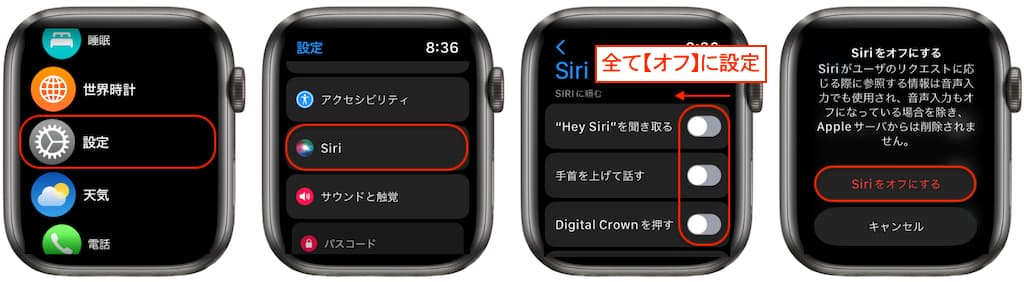
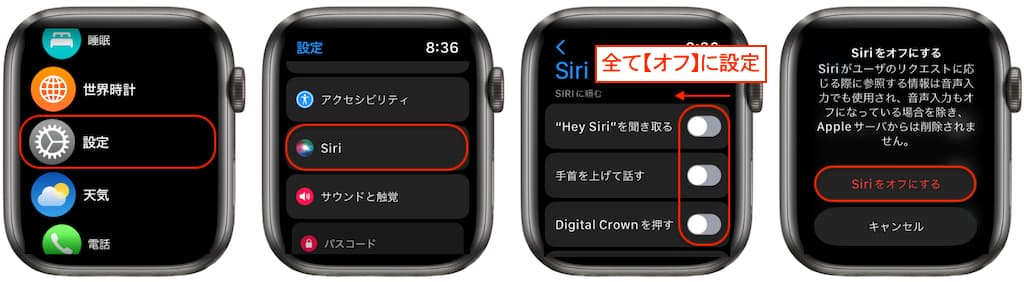
- “Hey,Siri”を聞き取る
- 手首を上げて話す
- Digital Crownを押す
上記3つのチェックを全てオフにして、警告文表示後「Siriをオフ」をタップすると、Siriの音声を消す(無効にする)ことができます。
ちなみに、iPhoneのSiriの音声を消す方法は、iPhoneの「設定」→「Siriと検索」から、上記同様に「”Hey,Siri”を聞き取る」と「サイドボタンを押してSiriを使用」と「ロック中にSiriを許可」のチェックを全てオフにすると、iPhoneでもSiriの音声を消せます。
【Apple Watch】Siriを有効に戻す方法
Siriを有効にするには、上記3つの項目どれか一つでも”有効”にして、(警告文表示後)「Siriを有効にする」をタップするとSiriを有効にできます。


Siriを有効にしながら、Siriの音声を消す方法


上記では、Apple Watchで「Siriの音声をオフ」=「Siri機能をオフ」にする方法を解説しました。





Siriを有効にしながら、好きな時にSiriを起動したい…





Siriの「音声」を消す方法は?
そのような方は、次の設定がおすすめです。
Siriを有効にしながら、Siriの音声を消す方法
- Siriが音声で読み上げするモード(=Siriの応答)を『消音モードで制御』にする
Apple Watchでは、Siriが音声で読み上げするモード「Siriの応答」を3種類(常にオン・消音モードで制御・ヘッドフォンのみ)から選択できます。
- 常にオン:Apple Watchが”消音モード”でも、いつでもSiriが応答を読み上げる
- 消音モードで制御:Apple Watchが”消音モード”の時は、Siriが無音で応答する(=画面だけで応答する)
- ヘッドフォンのみ:ヘッドフォン装着時のみ、Siriが応答を読み上げる
Siriの応答を「消音モードで制御」にチェックすることで、Siriを有効にしながら、Siriの音声を消せます。
設定方法は、Apple Watchの「設定」→「Siri」→「Siriの応答」、”応答の読み上げ”より「消音モードで制御にチェック」します
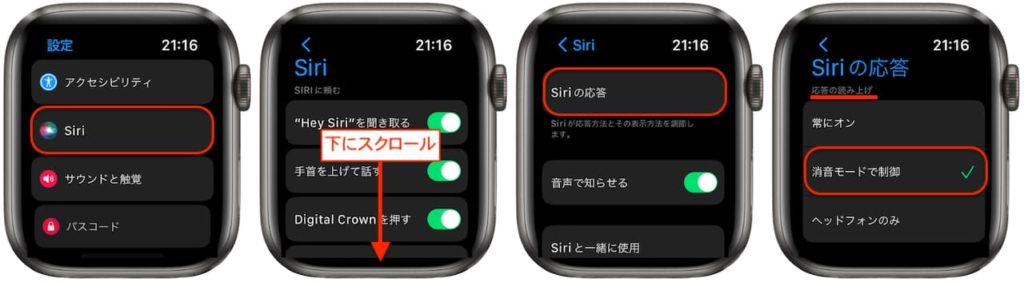
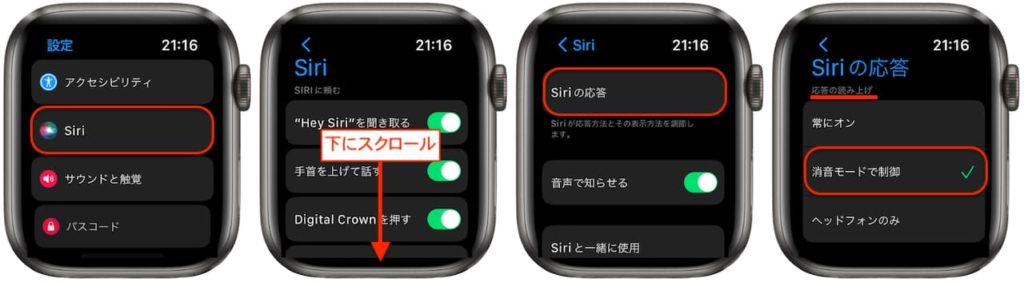





音声が出ないだけで、画面にはSiriの応答が表示されます!
Apple Watchの「消音モードをオン」にしよう!
“消音モードで制御”にチェックしても、Apple Watchの「消音モードをオン」にしないと、Sirはいつも通り音声で応答します。
消音モードをオンにする方法は、サイドボタンを押して「コントロールセンター」を呼び出して、消音モード(ベルマーク)を「タップ」します
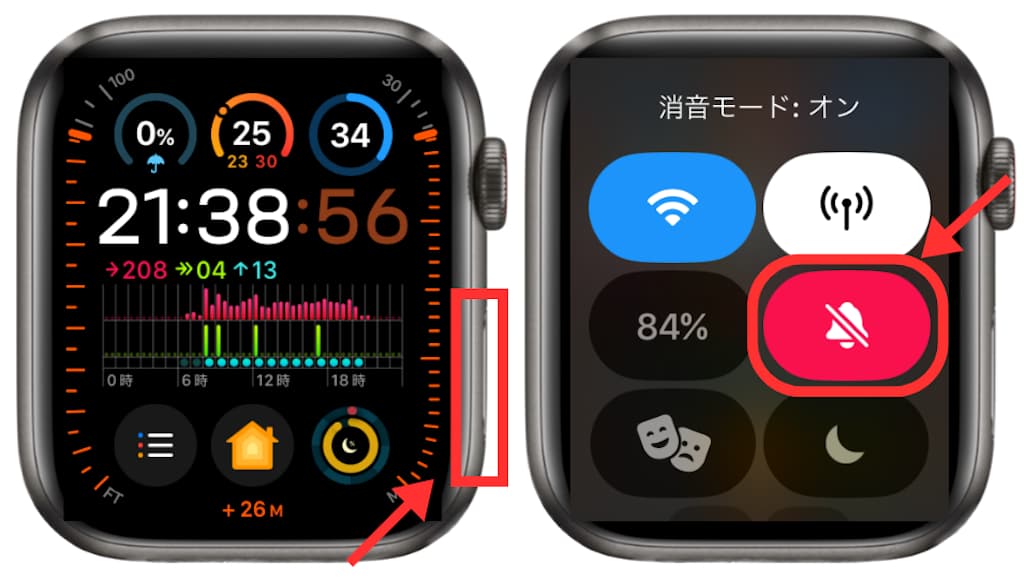
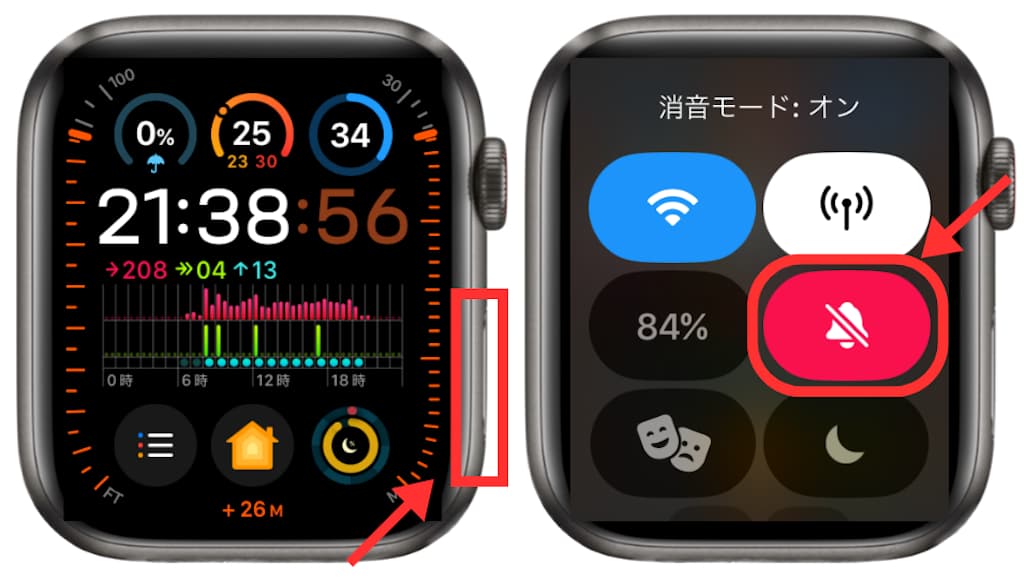





以上で、Apple WatchのSiriを有効にしながら、Siriの音声を消すことができます!
まとめ:【Apple Watch】Siriの音声を消す(無効にする)方法
以上、Apple WatchでSiriの音声を消す方法の紹介記事でした。
Apple Watchユーザーであれば、Digital Crownを気付かずに長押しして、Siriが勝手に起動してびっくりした…そんな経験は多いですよね。
Apple WatchでSiriを使わない方は、Apple Watchの設定は全てオフにしても問題ありません(iPhoneでもSiriが利用できます)。
「(仕事中など)Siriが勝手に喋りだすと困るけど、画面でSiriの応答は確認したい!」という方は、次の設定がおすすめです。
- Siriの応答を「消音モードで制御」にチェックする
- コントロールセンターで「消音モード」に切り替える
それでは、本記事は以上です。
以下にも「Siriの使い方」「Siriが起動しない時の対処法」も紹介していますので、よろしければ合わせてご覧ください。
- 関連記事








- 今回紹介した商品は、こちら





コメント